HP ajoute une notification « Caps Lock On » à Windows 11, mais vous pouvez la désactiver

Voyez-vous des cadenas/alertes « Caps Lock On » et « Num Lock On » sur votre écran après une mise à jour récente sur votre PC HP Windows 11 (et Windows 10) ? Tu n’es pas seul. Vous pouvez désactiver en toute sécurité « Caps Lock On » ou d’autres notifications de cadenas en supprimant le processus « HP System Event Utility » dans le Gestionnaire des tâches, puis en le désactivant dans les applications de démarrage.
Alors, qu’est-ce que « HP System Event Utility » exactement et pourquoi affiche-t-il des alertes d’activation ou de désactivation du verrouillage des majuscules sous Windows ? L’application utilitaire d’événements HP est préinstallée sur Windows et permet aux utilisateurs de gérer leur touche de fonction matérielle HP. Il a été mis à jour le 24 avril avec une nouvelle fonctionnalité qui affiche des « indicateurs » d’alerte à l’écran pour tous les cadenas.
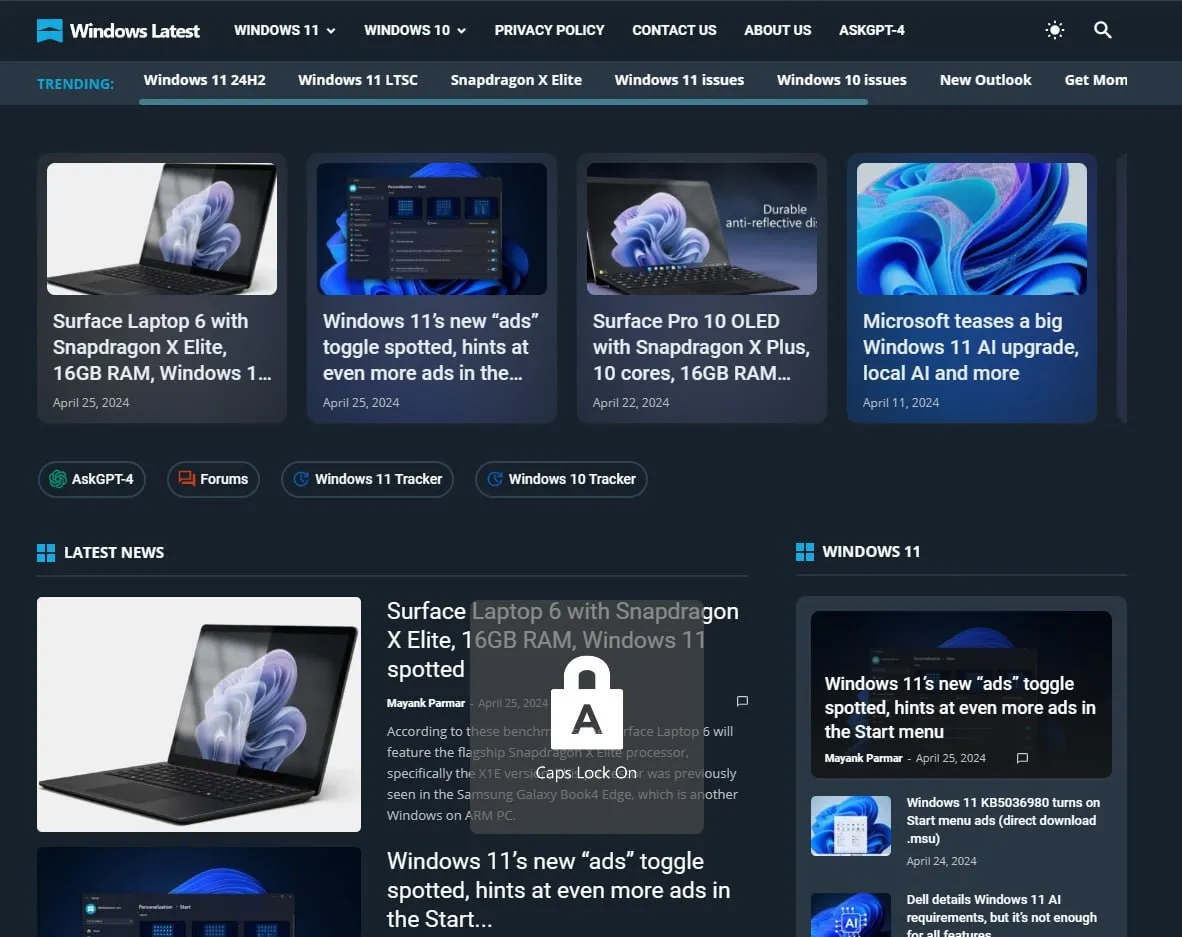
Bien que l’application soit inoffensive, elle active une notification indésirable de « verrouillage des majuscules » sur l’écran lorsque vous appuyez sur la touche majuscule pour l’activer ou la désactiver sous Windows. Windows Latest a observé que HP avait mis à jour le programme System Event Utility sur l’un de nos appareils le 24 avril. L’application a été automatiquement installée sur l’un de nos appareils via son HP Support Assistant.
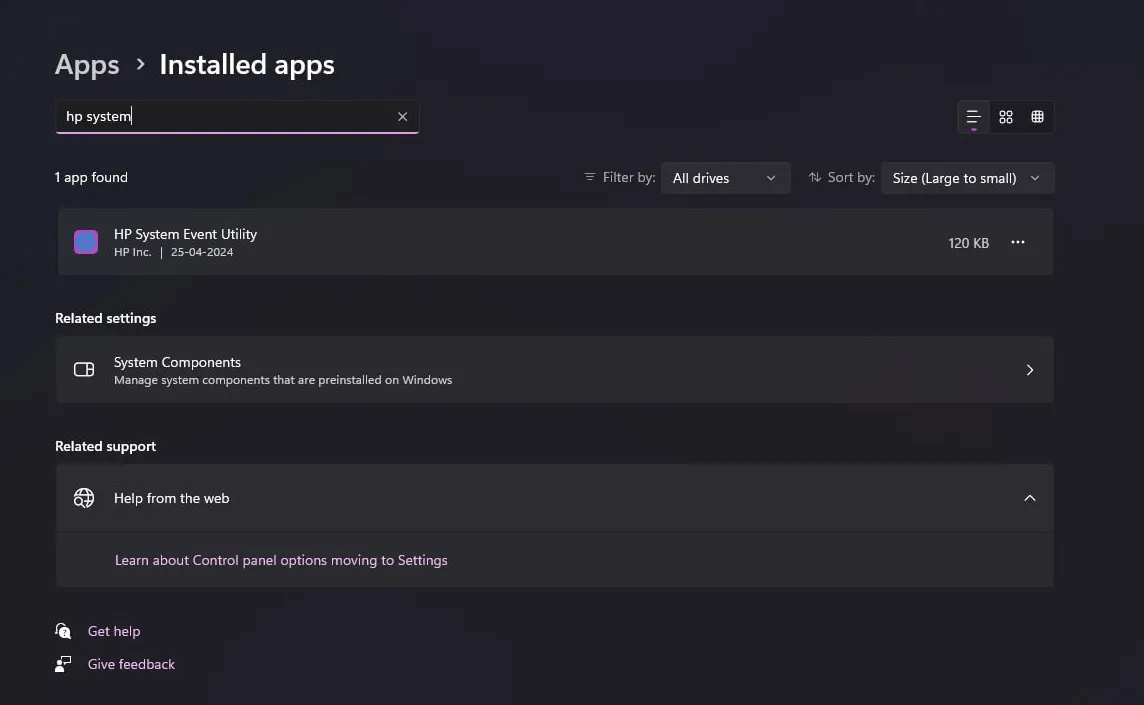
Si vous détestez ces alertes de verrouillage des grandes majuscules ou de verrouillage numérique à l’écran, suivez ces étapes pour les désactiver :
- Ouvrez le Gestionnaire des tâches > Processus . Cliquez avec le bouton droit sur le processus HP System Event Utility et arrêtez-le.
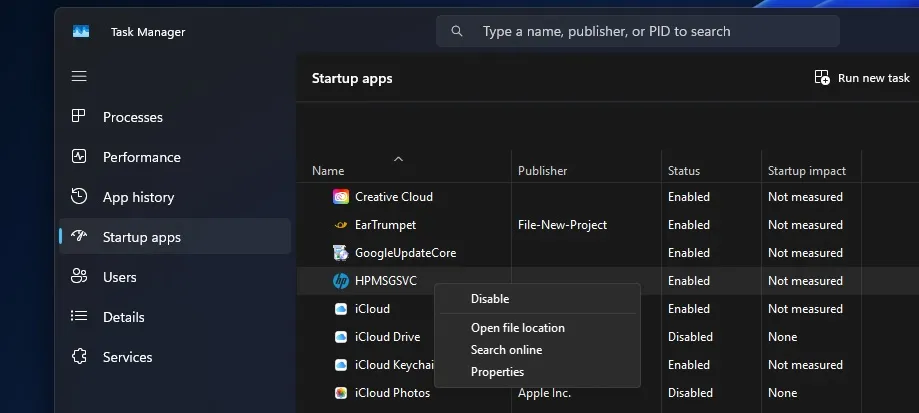
- Ouvrez le Gestionnaire des tâches > Applications de démarrage et désactivez toutes les applications de démarrage liées à HP.
Une fois cela fait, vous ne verrez plus le verrouillage des majuscules activé ou désactivé ni les alertes similaires pour les cadenas sur votre PC.
Vous pouvez également supprimer HP System Event Utility en accédant à Paramètres > Applications > Applications installées , mais nous ne pensons pas que ce soit nécessaire.
Ce n’est pas la faute de Microsoft
Alors que Microsoft avait précédemment installé l’application HP Smart via le Microsoft Store sur certains appareils, l’incident de cette semaine n’est pas la faute de l’entreprise.
Selon des sources proches de Microsoft, une mise à jour Windows n’aurait pas installé HP System Event Utility.
Si l’application est installée, elle a été installée via l’application HP Support ou HP lorsque vous avez acheté l’appareil. Lorsque l’application est installée, vous verrez une alerte ou une notification géante pour les majuscules et les touches de verrouillage numérique sur l’écran au-dessus de toute application, vidéo ou jeu.
La notification est essentiellement un indicateur que le verrouillage des majuscules a été activé ou désactivé. Cependant, l’alerte reste affichée à l’écran pendant un certain temps et certains utilisateurs n’en sont pas satisfaits.


Laisser un commentaire